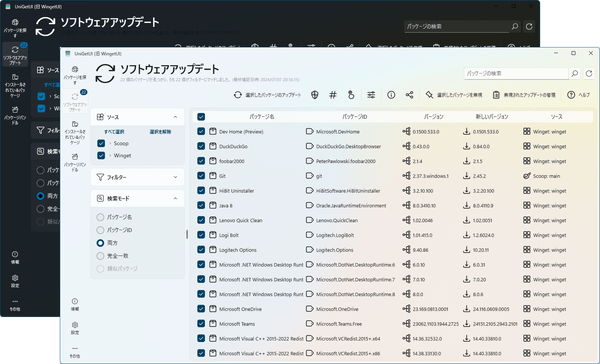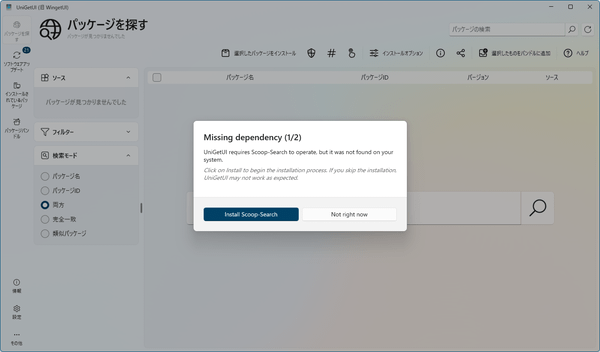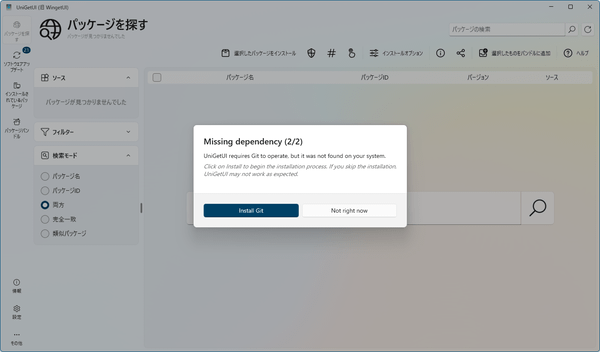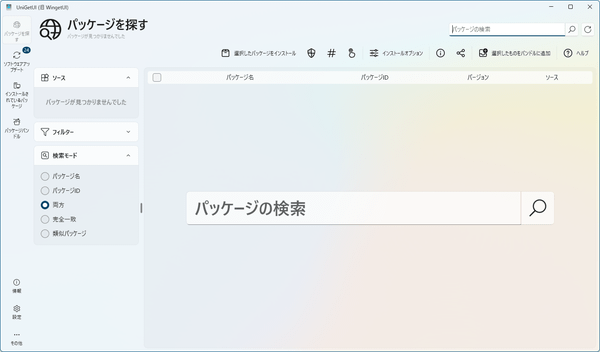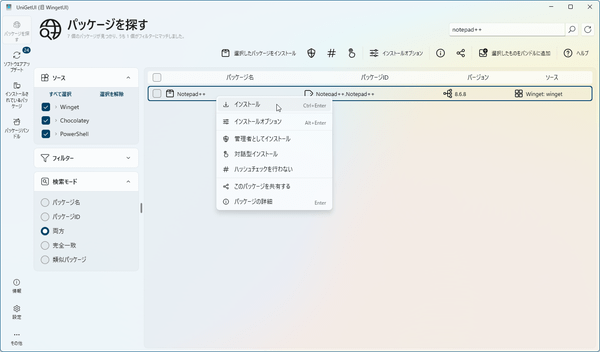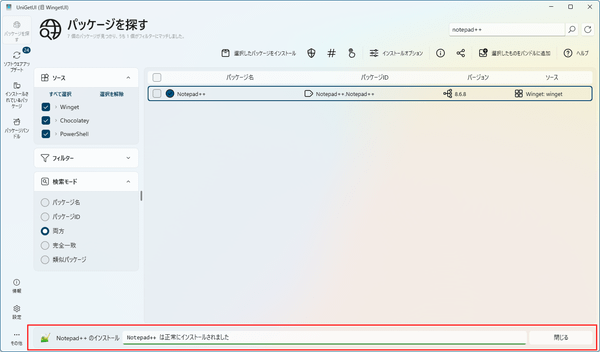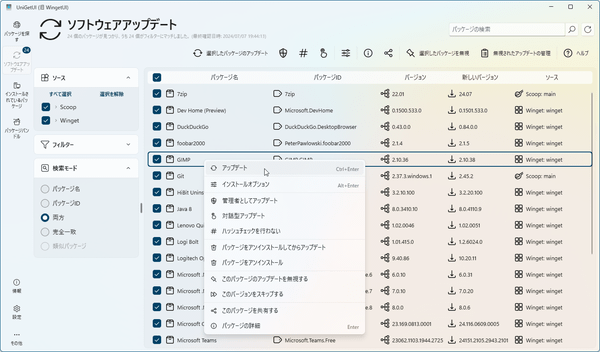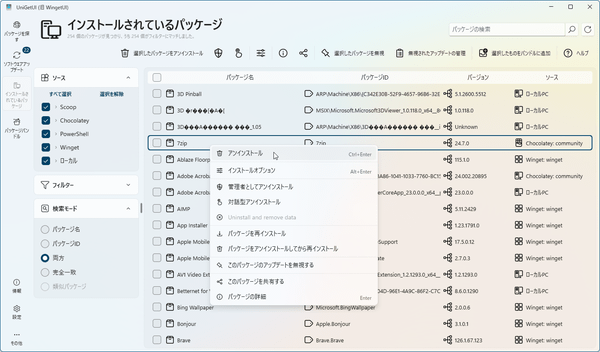Winget または Scoop で公開されているソフトウェアのダウンロード、インストール、アップデートおよびアンインストールを GUI で管理できるソフトです。
CLI のパッケージマネージャー(Winget または Scoop)を GUI で利用できるようにしたもので、オープンソースで開発されているフリーソフトです。
Google Chrome、WhatsApp、Adobe Reader、ADB ツールなど、数千以上ものアプリやパッケージを本ソフトから直接インストールでき、また、更新可能なソフトがあれば本ソフト上からアップデートすることが可能です。
※ 本ソフトの名称(WingetUI) が Microsoft が開発したパッケージ マネージャー(Winget)が似ており、違うことを明確にするために本ソフトの名称が WingetUI から UnigetUI に変更されました(v3.1.0)。
UnigetUI の使い方
ダウンロード と インストール
- GitHub へアクセスし、「WingetUI.Installer.exe」リンクをクリックしてダウンロードします。
※ ベータ版をダウンロードする場合は GitHub へアクセスし、「UniGetUI 3.2.0 beta 1」項目下の「Assets」をクリックして表示される「WingetUI.Installer.exe」リンクをクリックしてダウンロードします。 - ダウンロードしたセットアップファイル(UniGetUI.Installer.exe)からインストールします。
※ インストール時の「追加タスクの選択」画面にて「ポータブル インストールを実行する」を選択すると、USB メモリー等で持ち運べるポータブル版としてインストールします。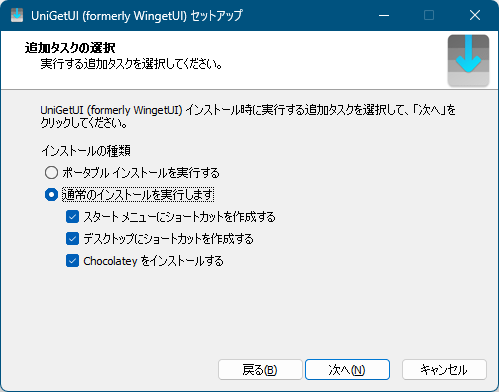
インストール - 追加タスクの選択
使い方
初回起動時
下記のようなメッセージが表示され、Scoop-Search、Git をインストールしていきます。Scoop-Search のインストール
Missing dependency (1/2)
UniGetUI requires Scoop-Search to operate, but it was not found on your system.
Click on Install to begin the installation process. If you skip the installation, UniGetUI may not work as expected.
--
依存関係が見つかりません (1/2)
UniGetUI の動作には Scoop-Search が必要ですが、システム上に見つかりませんでした。
[インストール] をクリックしてインストール プロセスを開始します。インストールをスキップすると、UniGetUI が期待どおりに動作しない可能性があります。
Git のインストール
Missing dependency (2/2)
UniGetUI requires Git to operate, but it was not found on your system.
Click on Install to begin the installation process. If you skip the installation, UniGetUI may not work as expected.
--
依存関係が見つかりません (2/2)
UniGetUI の動作には Git が必要ですが、システム上に見つかりませんでした。
[インストール] をクリックしてインストール プロセスを開始します。インストールをスキップすると、UniGetUI が期待どおりに動作しない可能性があります。
※ インストールが終わったら「Restart UnigetUI」ボタンをクリックして本ソフトを再起動します。
基本的な使い方
本ソフトを起動し、メイン画面左のメニューアイコンから次の機能を利用できます。- パッケージを探す
本ソフトでインストール可能なソフト、パッケージを表示します。 - ソフトウェアアップデート
アップデートおよびアップグレード可能なソフト、パッケージを表示します。 - インストールされているパッケージ
PC にインストール済みのソフト、パッケージを表示します。 - パッケージバンドル
新しいソフトをインストールする
- 「パッケージを探す」画面(本ソフト起動時のメイン画面)にて「パッケージの検索」テキストボックスにインストールしたいソフト名を入力し(ここでは notepad++ と入力します)、Enter キーを押します。
※ ここでは Notepad++ をインストールしていきます。
※ 次回以降の新しいソフトをインストールする場合は、メイン画面右上の「パッケージの検索」テキストボックスを利用します。 - Notepad++ のパッケージがリスト表示されます。
右クリックメニューから「インストール」をクリックしてインストールを開始します。 - Notepad++ のインストールが完了すると通知が表示されます。
インストール済みソフトをアップデートする
任意のソフトをアップデートする
- 「ソフトウェアアップデート」画面にてインストールしたいソフトを右クリックして「アップデート」をクリックします。
※ ここでは GIMP をアップデートしていきます。 - GIMP のダウンロード&アップデートが開始されます。
- アップデート完了すると通知が表示されます。
更新のあるソフトをまとめてアップデートする
「ソフトウェアアップデート」画面にて、すべてチェックを入れた状態でメイン画面中央上にある「選択したパッケージのアップデート」をクリックすると、更新可能なソフトをまとめてアップデートできます。インストール済みソフトをアンインストールする
- 「インストールされているパッケージ」画面にてアンインストールしたいソフトを右クリックして「アンインストール」をクリックします。
※ ここでは 7-Zip をアンインストールしていきます。
※ インストールしたはずのソフトが本画面のリストに表示されていない場合は、画面右の
- 7-Zip のアンインストールが開始されます。
アンインストール完了すると通知が表示されます。
更新履歴
※ 機械翻訳で日本語にしています。
安定版
Version 3.1.8 (2025/03/14)
- 設定ページを再設計し、より直感的で応答性が高く、すっきりとしたエクスペリエンスを実現しました。
- パッケージ マネージャーには、左側のナビゲーション パネルに独自のナビゲーション ボタンがあります。
- パッケージ ページでのキーボード ナビゲーションの重要な改善。
- デスクトップ ショートカット ハンドラーに、新しいショートカットを自動的に削除するオプションが追加されました。
- デスクトップ ショートカット ハンドラーが起動しない問題を修正しました。
- デスクトップ ショートカット ハンドラー UI のその他の改善。
- ユーザーが設定を有効にした場合、WinGet は、結果が「該当なし」で失敗した更新を無視するようになりました。
- WinGet がパッケージをリストしない問題を修正しました。
- Chocolatey の検索で見つからないパッケージの問題が最終的に修正されました。
- NuGet ベースのパッケージ マネージャーは、パッケージ マニフェストをよりスマートに読み込みます。
- システム トレイ アイコンに関連するクラッシュを修正しました。
- システム トレイ アイコンは、125% スケールのディスプレイでぼやけて表示されなくなりました。
- WaitForInternetConnection は ping に依存しません。これにより、UniGetUI が特定のファイアウォールの背後で実行されたときにハングが発生しました。
- 変更点
- @SierraKomodo による、スクープソース URL から .git 拡張子を削除 (#3383)
- @mrixner による、常にインデックスを更新 (#3385)
- @mrixner による、無効なパスを持つ Steam アイコンを修正 (#3388)
- @tkohlmeier による、キー ストロークで検索するときにパッケージにフォーカスを設定 (#3360)
- @mrixner による、WinGet コード処理の変更 (#3339)
- @marticliment による、新しい設定 UI (#3417)
- @tkohlmeier による、パッケージ リストのキーボード ショートカットの処理に KeyUp ではなく PreviewKeyDown を使用 (#3410)
- @mrixner による、パッケージ マネージャーの通知を無効 (#3346)
- @github-actions による、Excel ファイルからアイコンとスクリーンショットを更新 (#3439)
- @mrixner による、'デスクトップ ショートカットをすべて自動的に削除' オプション (#3338)
- Tolgee からの翻訳の読み込み (#3338) @martinet101 が #3442 に登場
Version 3.1.7 (2025/03/01)
- この更新では、次のパッケージ マネージャーでのパッケージ操作の信頼性に重点を置いています。
- WinGet:
- アンインストール時のバージョン検出が改善されました。
- UAC 一時フォルダーの動作が改善されました。
- PowerShell (5 および 7)
- -Scope パラメーターと Microsoft.WinGet.Client (再度) の問題を修正しました。
- CLI 出力の解析が改善されました。
- Chocolatey:
- CLI の解析とエラー検出が改善されました。
- バージョンの不一致が修正されました。
- 20 秒のタイムアウトが修正されました。
- Scoop
- 成功/エラーの検出が改善されました。
- CLI の変更によりスキップ ハッシュ チェックが機能しない問題を修正しました。
- Pip
-
非推奨のフラグを削除しました。
- Vcpkg:
- ブートストラップと自己更新が改善されました。
- .NET ツール
- 主に新しいツールをインストールするときに、自動再試行手順が大幅に改善されました。
- CLI の解析が改善されました。
- 依存関係 dotnet-tools-outdated は不要になったため削除されました。
- Cargo:
- cargo-binstall により、インストールと更新の時間が短縮されました。
- Cargo パッケージを別の場所にインストールし、整合性チェックをスキップできるようになりました。
- WinGet:
- すべての NuGet ベースのパッケージ マネージャー (chocolatey を除く) は、更新に API ベースのチェックを使用します
- バージョンの比較が改善されました。現在、1.10 > 1.9。これにより、Chocolatey と古いバージョンが表示される問題が修正されます。
- UniGetUI がバックグラウンドにあるときの CPU 使用率が大幅に改善されました (以前は約 1%、現在は約 0%)。
- 特定の UniGetUI クラッシュ シナリオが修正されました。
- 削除するデスクトップ ショートカットを手動で追加するボタンが追加されました。
- タイトル バーの特定の UI 条件の表示が改善されました
- UI レイアウトが改善されました。
- 更新時のデスクトップ ショートカット検出が改善されました。
Version 3.1.6 (2025/02/06)
- パッケージ操作が大幅に改善されました:
- 操作バーはサイズ変更や折りたたみが可能
- ライブ出力とエラーダイアログが改善され、ダイアログの氾濫が防止されました。
- 操作通知が改善され、通知の重複が防止されました
- すべての操作を一度にキャンセルできます。
- 操作にはクイック アクションが関連付けられています。
- 再試行(失敗した操作の場合)、管理者として再試行など。
- パッケージの詳細、オープンインストール場所など。
- このバージョンをスキップし、このアプリの更新を無視します [更新に失敗した場合]
- など
- キュー管理の改善と同時実行性の向上
- その他多数!
- インストーラーはパッケージ リストからダウンロードできます。ダウンロード操作は操作バーにも表示されます。
- UniGetUI は、実行可能ディレクトリに設定を保存し、完全に移植可能になるように構成できるようになりました。
- ユーザーが管理者権限を持たないシステムで WinGet が破損するという長年の課題が、ついに修正されました。
- UniGetUI には現在 [オプション] テレメトリがあり、アプリがどのように使用されているかを把握するのに役立ちます (将来的にはパッケージのランキング作成にも役立つ可能性があります)
- その他の修正と改善。
開発版
Version 3.2.0 beta 2 (2025/04/17)
- パッケージリストをアイコンとグリッドの2つの新しいモードで表示できるようになりました。
- 並べ替え順序とUIレイアウトモードを変更するための専用UIメニューを追加しました。
- フィルターパネルの背景色に関するいくつかの問題を修正しました。
- 以前は無効化されていたコンパイラ最適化により、起動時間が大幅に改善されました。
- パッケージリストのレイアウトが軽量化されました。すべてのアイコンが、レイアウト要素を3つではなく1つだけ使用するようになりました。
- アンインストーラーが署名されました。
- インストール済みパッケージリストに、特定のローカルパッケージのアイコンが表示されます。
- UniGetUI ビルドから GSudo を削除します。
Version 3.2.0 beta 1 (2025/04/08)
- 一般的な変更
- インターフェースの改善、特に幅の狭い画面向け (応答性と動的レイアウトの改善):
- ナビゲーション バーは幅に応じてフォーマットを変更します
- 幅が狭い場合、フィルター ペインはオーバーレイ モードで表示されます。
- すべてのダイアログが動的寸法を持つように改善されました。
- インストール オプションは、サイズを変更しても自己破壊しなくなりました。
- エレベーターのクラッシュを修正
- 設定 UI をさらに改善
- プロキシ サポート!
- インストール/更新/アンインストール コマンドは、インストール オプション ダイアログに表示され、オプションを変更すると自動的に更新されます
- ユーザーがバッテリー セーバーまたは従量制接続を使用している場合は、自動更新を無効にできます
- TRIM サポートを有効にする: ディスク使用量が 44% 削減され、RAM 使用量が 6% 削減されます
- インターフェースの改善、特に幅の狭い画面向け (応答性と動的レイアウトの改善):
※ 本ソフトは owl 様 のご推薦により掲載させていただきました。(掲載日:2022年09月08日)